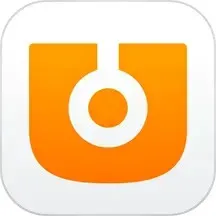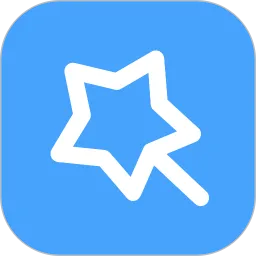在使用电脑进行语音通话或在线游戏时,麦克风的正常运行至关重要。然而,有用户发现,在Windows 11系统中,麦克风无法被他人听见,与Windows 10系统时的情况相似。本文将探讨造成此类问题的原因及相应的解决方法,帮助用户有效地解决麦克风无法工作的难题。

首先,让我们看看在Windows 11和Windows 10中,为什么麦克风会出现“别人听不见”的问题。常见的原因包括设备设置错误、驱动程序问题、应用权限不足等。

1. 设备设置问题
在Windows系统中,麦克风的默认输入设备可能并未正确设置。用户可以右击任务栏右下角的音量图标,选择“声音设置”,在弹出的设置界面中查看麦克风的输入设备是否为所需的设备。如果不是,请选择正确的麦克风进行设置。
2. 驱动程序问题
驱动程序是设备正常工作的关键。如果麦克风的驱动程序未安装、过时或损坏,都可能导致麦克风无法正常工作。用户可以前往设备管理器,找到“音频输入和输出”选项,右击麦克风设备,选择“更新驱动程序”。如果问题仍然存在,可能需要卸载设备并重新安装最新的驱动程序。
3. 应用权限不足
随着隐私保护的增强,Windows系统对应用访问麦克风的权限进行了严格管理。用户需要确保所使用的应用程序(如Skype、Zoom、腾讯会议等)已经获得了访问麦克风的权限。可以前往“设置” -> “隐私” -> “麦克风”来检查哪些应用程序已获得访问权限并作相应调整。
4. 麦克风静音或音量过低
有时,麦克风被误操作静音或音量设置过低,导致别人听不见自己的声音。用户可以通过声音设置来查看麦克风音量,并确保麦克风未被静音。
5. 硬件问题

除了软件设置外,硬件问题也是导致麦克风无法工作的一大因素。例如,麦克风可能损坏、连接不良或插口问题等。用户可以尝试将麦克风连接到其他设备上进行测试,确认其是否正常工作。如果发现麦克风硬件有问题,建议更换新的麦克风。
6. 系统更新问题
操作系统的更新有时会造成某些功能失效,用户可以检查是否有新的Windows更新包可供下载,并及时更新系统版本。这不仅可以修复已知的BUG,还可以提升系统性能及兼容性。
综上所述,Windows 11和Windows 10中麦克风无法被他人听见的问题其实可以通过几步简单的操作来解决。用户只需仔细检查设备设置、驱动程序、应用权限与硬件状况,便能有效地排除故障,恢复正常的语音交流。同时,定期进行系统更新与设备维护,也是确保麦克风正常工作的好习惯。
最后,对于正在经历麦克风无法工作的朋友们,建议耐心检查各项设置,逐一排查问题。在这个信息交流如此频繁的时代,想要与朋友或同事保持顺畅的沟通,良好的麦克风环境是必不可少的。希望本文能够对大家解决这一问题提供帮助!